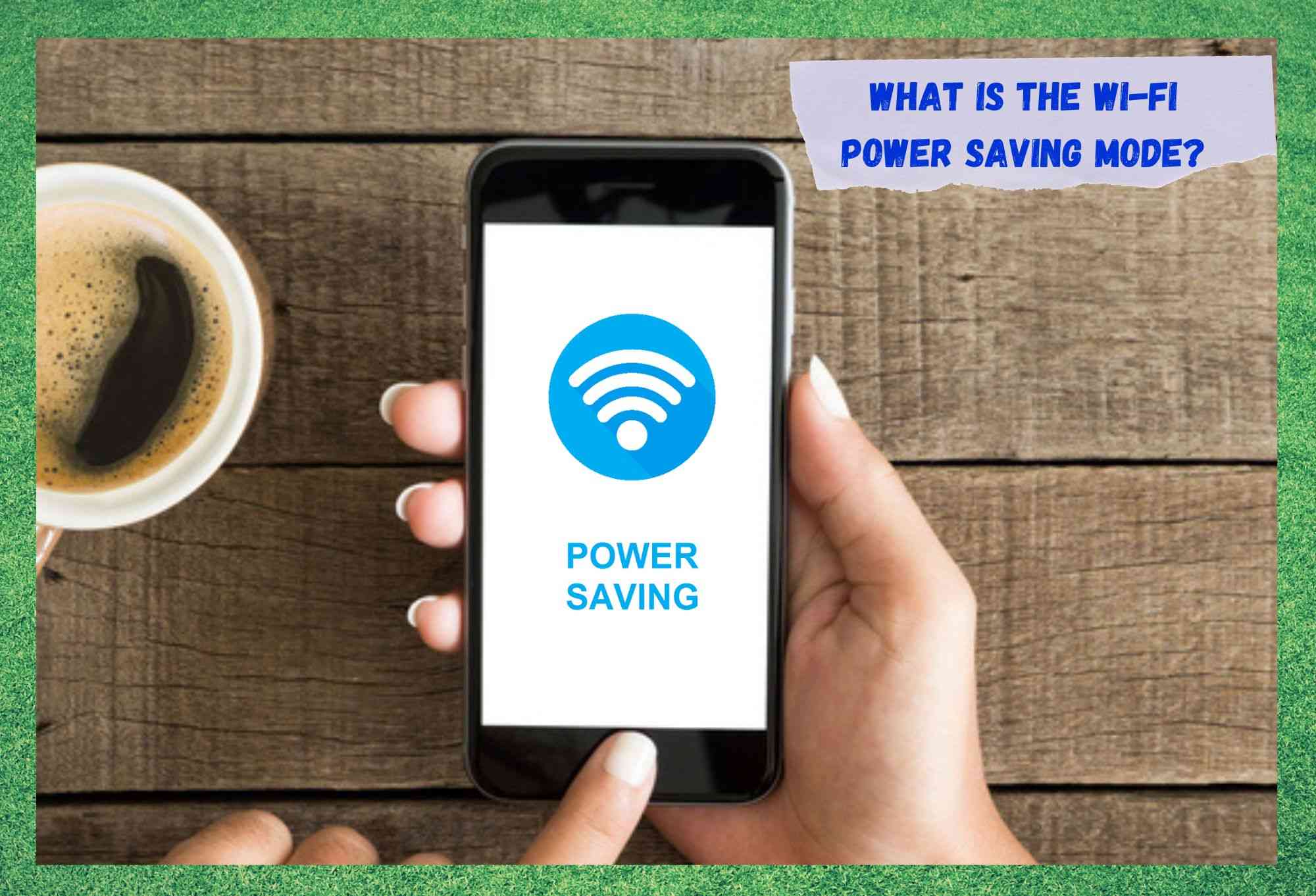विषयसूची
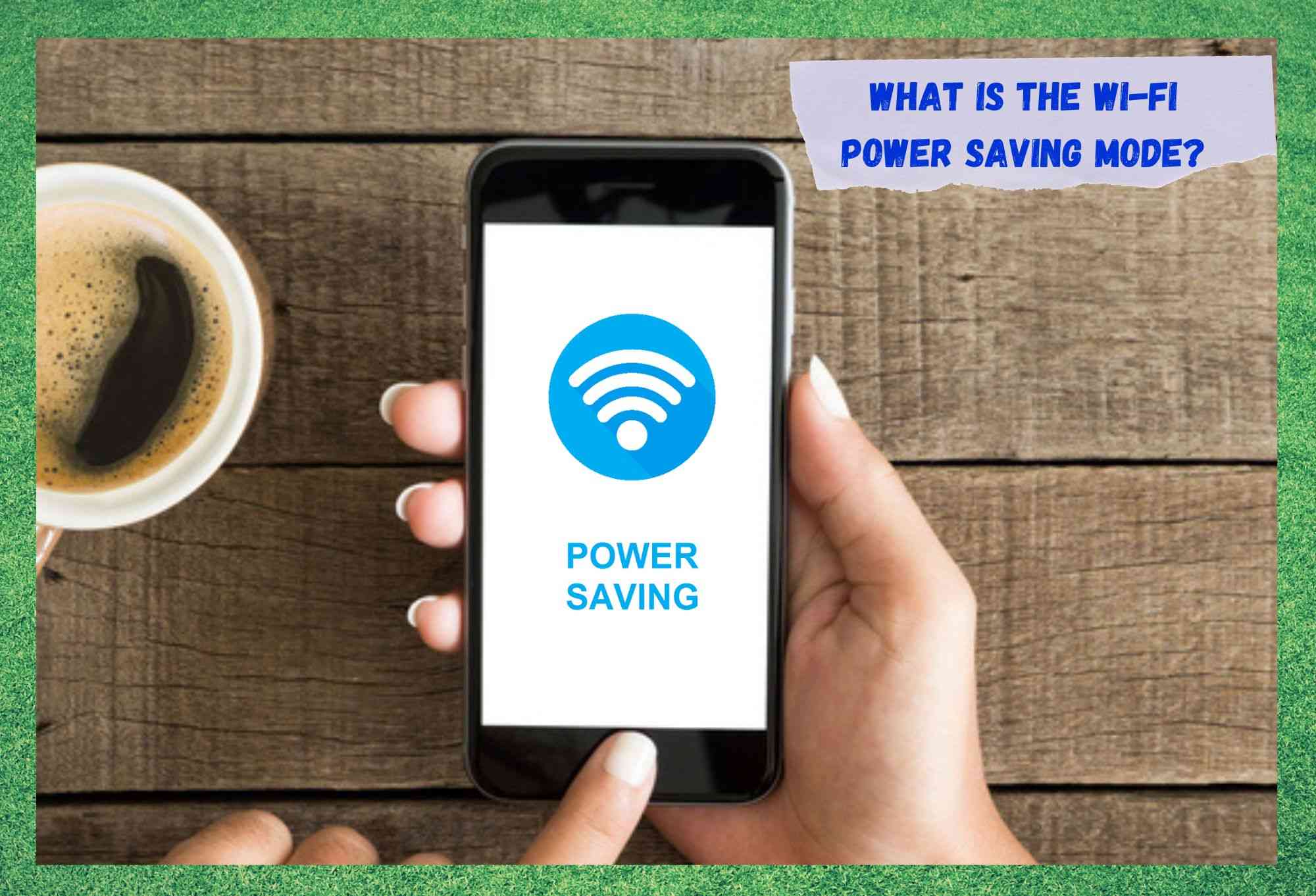
वाईफाई पावर सेविंग मोड
चूंकि लोग केबल कनेक्ट करने की आवश्यकता के बिना इंटरनेट कनेक्शन प्राप्त करने में सक्षम हो गए हैं, वे जहां भी गए बस अपना इंटरनेट कनेक्शन ले सकते थे।
यह निस्संदेह था सदी के सबसे बड़े आविष्कारों में से एक और, नेटवर्क प्रौद्योगिकी में इतनी अविश्वसनीय उन्नति होने के कारण, इसने अन्य सुविधाओं को भी साथ आने में सक्षम बनाया। वाई-फाई नेटवर्क का उपयोग घरों, रेस्तरां, कार्यालयों, स्कूलों, विश्वविद्यालयों और यहां तक कि उपकरणों के साथ भी किया जाता है। कुछ साल पहले ऐसे काम करें जिनकी कल्पना भी नहीं की जा सकती थी। कल्पना करें कि आपका फ्रिज अचानक यह ट्रैक करने में सक्षम हो जाता है कि उसमें क्या है और जब आपके पास कुछ खत्म हो रहा हो तो आपको सूचित करता है।
या आपका एसी किसी भी समय आपके इच्छित तापमान पर स्विच कर रहा है ताकि जब आप घर जाओ आप सही तापमान पाते हैं चाहे गर्मी हो या सर्दी? ये सभी वायरलेस कनेक्शन और उनकी अद्भुत कनेक्टिविटी सुविधाओं के लिए संभव हैं।
वाई-फाई पावर सेविंग मोड क्या है? पेशेवरों और विपक्षों की व्याख्या!

जैसा कि पहले उल्लेख किया गया है, वायरलेस नेटवर्क में अद्भुत सुविधाओं का एक समूह है जिसके बारे में ज्यादातर लोगों को पता भी नहीं है। उनमें से एक है पावर सेविंग मोड, जो, जैसा कि नाम से पता चलता है, डिवाइस की बैटरी बचाकर काम करता है।
यह सभी देखें: क्या कॉक्स केबल में ग्रेस पीरियड है?ज्यादातर डिवाइस फैक्ट्री से नहीं आते हैं।यह सुविधा सक्षम है, इसलिए यह तय करना उपयोगकर्ता पर निर्भर है कि क्या यह आवश्यक है और इसे स्वयं सक्रिय करें।
शुक्र है, अधिकांश उपकरणों पर सक्रियण प्रक्रिया काफी आसान है। इसलिए, इससे पहले कि हम वाई-फाई पर पावर-सेविंग मोड को सक्षम करने के पेशेवरों और विपक्षों के बारे में जानें, आइए हम आपको सक्रियण प्रक्रियाओं के बारे में बताते हैं।
- चालू मोबाइल: अधिकांश मोबाइलों में पावर-सेविंग मोड को सक्षम करने के लिए एक ही प्रक्रिया होती है और इसे सामान्य सेटिंग्स के माध्यम से किया जा सकता है। तो, मुख्य स्क्रीन को ऊपर या नीचे से ऊपर या नीचे स्लाइड करें और सामान्य सेटिंग्स पर जाएं। वहां से, 'वायरलेस' या 'वाई-फाई' टैब का पता लगाएं और उस तक पहुंचें, फिर उन्नत विकल्प प्राप्त करने के लिए ऊपरी दाएं कोने में तीन बिंदुओं पर क्लिक करें। फिर, 'पॉवर-सेविंग मोड' विकल्प देखने तक नीचे स्क्रॉल करें और इसे सक्षम करने के लिए बार को स्लाइड करें।
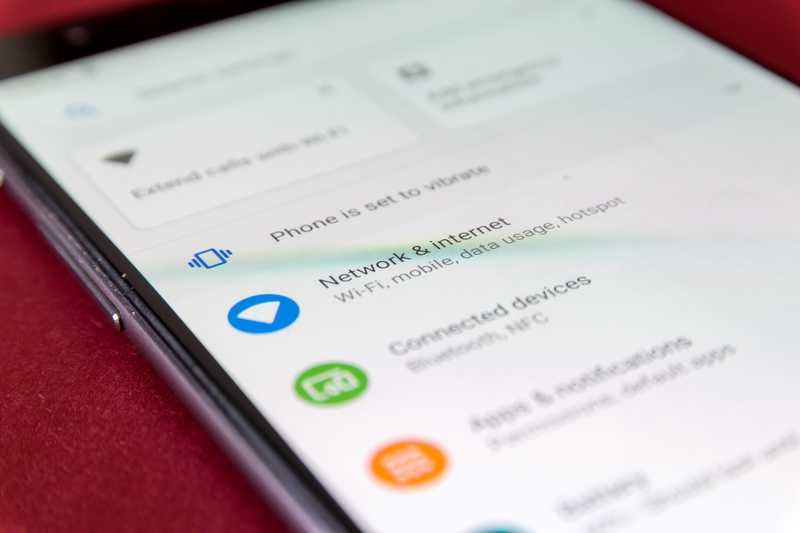
- पीसी पर: पीसी के लिए, प्रक्रिया थोड़ी अलग है। पावर-सेविंग मोड को सक्षम करने के लिए, सामान्य सेटिंग्स पर जाएं और 'पावर विकल्प' का पता लगाएं, फिर 'वायरलेस एडेप्टर सेटिंग्स' पर क्लिक करें। वहां से आप प्रदर्शन मोड का चयन करने में सक्षम होंगे, जो बैटरी बचत या अधिकतम प्रदर्शन पर ध्यान केंद्रित कर सकता है। बिजली की बचत करने वाला चुनें और परिवर्तनों को सहेजें। फिर विंडो बंद करें और बस इतना ही।

जैसा कि आप देख सकते हैं, दोनों प्रक्रियाएं करने में काफी आसान हैं, इसलिए इसे करें और अपने वायरलेस नेटवर्क को बचाएं आपका डिवाइस दूसरे के लिए कुछ बैटरी समयकार्य।
हालांकि, ध्यान रखें कि अधिकांश उपकरणों के लिए, जैसे ही आप अपना इंटरनेट ब्राउज़र खोलते हैं, ऊर्जा-बचत सुविधा स्वचालित रूप से बंद हो जाती है।
फिर, एक बार सिस्टम की पहचान हो जाने पर कि ब्राउजिंग सत्र को कुछ समय के लिए रोक दिया गया है, सुविधा स्वचालित रूप से फिर से चालू हो जाती है। ऐसा इसलिए है, क्योंकि जैसा कि फीचर के नाम में कहा गया है, डिवाइस की कुछ बैटरी बचाने के लिए वाई-फाई तब बंद हो जाता है जब यह एक्टिविटी में नहीं होता है।
अब जबकि हम एक्टिवेशन प्रक्रियाओं और विवरणों से गुजर चुके हैं वाई-फाई पावर-सेविंग मोड के बारे में, आइए आपके डिवाइस पर विशेषता सक्षम होने के फायदे और नुकसान के बारे में जानें।
पेशे क्या हैं?
आपके वायरलेस नेटवर्क के साथ पावर-सेविंग मोड को सक्रिय करने के बारे में सबसे अच्छी बातें कुछ पहलुओं को संदर्भित करती हैं, जो हैं:
- कुछ बैटरी बचाना

जब भी आपके पास सक्रिय इंटरनेट कनेक्शन होता है, तो कई प्रक्रियाएं की जाती हैं। यहां तक कि जब आप सक्रिय रूप से नेविगेट नहीं कर रहे होते हैं, तब भी कुछ सुविधाएं आपके इंटरनेट कनेक्शन का सर्वश्रेष्ठ प्रदर्शन सुनिश्चित करने के लिए पृष्ठभूमि में काम कर रही होती हैं।
साथ ही, स्वचालित अपडेटिंग सुविधाएं, ईमेल ऐप्स और अन्य प्रोग्राम नियमित रूप से कनेक्शन की मांग कर सकते हैं उनकी विशेषताओं पर नज़र रखें। यही कारण है कि आपके वाई-फाई को बार चालू रखने से बैटरी का स्तर कम हो जाता है, भले ही आपको लगे कि यह नहीं है।
- डेटा का उपयोग

उसी के लिएऊपर बताए गए कारणों से, वाई-फ़ाई नेटवर्क के हर समय सक्रिय रहने से भी पावर सेविंग मोड के सक्षम होने की तुलना में अधिक डेटा की खपत होगी। ऊपर सूचीबद्ध ऐप्स न केवल बैटरी का उपयोग करते हैं बल्कि अपडेट करने या संदेशों का ट्रैक रखने के लिए डेटा का भी उपयोग करते हैं।
चूंकि सभी के पास अपने इंटरनेट प्लान पर असीमित डेटा भत्ता नहीं है, यह वास्तव में एक अच्छा विचार हो सकता है जब आप इसका उपयोग नहीं कर रहे हों तो अपने वाई-फाई को बंद कर दें। यदि आपके पास उपयोग करने के लिए असीमित मात्रा में डेटा है, तो आपकी चिंता डेटा उपयोग के बजाय बैटरी-बचत पहलू तक ही सीमित होनी चाहिए।
इसलिए, यदि आप इसका विकल्प नहीं चुनना चाहते हैं वाई-फाई पावर-सेविंग मोड, आपके पास अपने इंटरनेट पैकेज पर पर्याप्त डेटा भत्ता से बेहतर था। यदि आप नहीं करते हैं, तो आप हमेशा अपने प्रदाता से संपर्क कर सकते हैं और अपने इंटरनेट प्लान में अपग्रेड प्राप्त कर सकते हैं। वायरलेस नेटवर्क की पावर-सेविंग मोड सुविधा, तो आइए देखें कि यह सभी प्रकार के उपयोगकर्ताओं के लिए सबसे अच्छा विकल्प क्यों नहीं हो सकता है।
- कनेक्टेड रहना

कुछ सुविधाएं या प्रोग्राम उन इंटरनेट कनेक्शनों के साथ बेहतर काम करते हैं जो पूरे समय चालू रहते हैं। ऐसा इसलिए है क्योंकि उन्हें नियमित रूप से अपनी जांच करते रहने के लिए एक कनेक्शन की आवश्यकता होती है, जैसे ईमेल या मैसेजिंग ऐप्स के साथ।
यदि आपके पास हर समय एक सक्रिय इंटरनेट कनेक्शन नहीं है, तो ये ऐप डाउनलोड नहीं कर पाएंगेनवीनतम संदेश या ईमेल और आपको उनके आगमन की सूचना। प्राप्त होता है, तो आपके लिए ऊर्जा-बचत सुविधा सर्वोत्तम विकल्प नहीं है। इसे सक्रिय करने से पहले दो बार सोचें, अन्यथा आप अपने ईमेल या मैसेजिंग ऐप्स पर नवीनतम गतिविधि का ट्रैक नहीं रख पाएंगे। आपके पास एक सक्रिय इंटरनेट कनेक्शन है। ऑनलाइन कॉलिंग सेवाओं के लिए भी ऐसा ही होना चाहिए, इसलिए इसे ध्यान में रखें यदि आप अपने डिवाइस पर वाई-फाई पावर-सेविंग मोड को सक्रिय करने पर विचार कर रहे हैं।
आखिरी शब्द

अंत में, यदि आपको वाई-फाई पावर-सेविंग मोड के बारे में अन्य प्रासंगिक जानकारी मिलती है, तो इसे अपने तक ही सीमित न रखें। नीचे दिए गए संदेश बॉक्स के माध्यम से हमें लिखें और इसके बारे में हमें बताएं।
न केवल आप इस लेख द्वारा लाई गई जानकारी को पूरा करेंगे, बल्कि आप सटीक जानकारी भी प्रदान कर सकते हैं जो अन्य उपयोगकर्ताओं को अपना मन बनाने के लिए चाहिए। .
यह सभी देखें: TracFone वायरलेस बनाम कुल वायरलेस की तुलना करेंसाथ ही, आप अपने फ़ीडबैक से हमें एक मजबूत और अधिक एकजुट समुदाय बनाने में मदद करेंगे। इसलिए, शर्माएं नहीं और उस अतिरिक्त ज्ञान को हम सभी के साथ साझा करें!